2018年05月07日(月)
Windows10 April 2018 Update の後、スピーカーのアイコンが消えてしまいました。
通知領域のシステムアイコン(時計、音量、ネットワークなど)を設定する方法
1) 「スタート」→「設定」とクリックします。
2) 「設定」が表示され、「個人用設定」をクリックします。
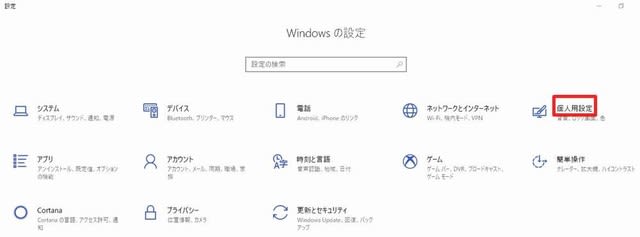
3) 左側の一覧から「タスクバー」をクリックします。
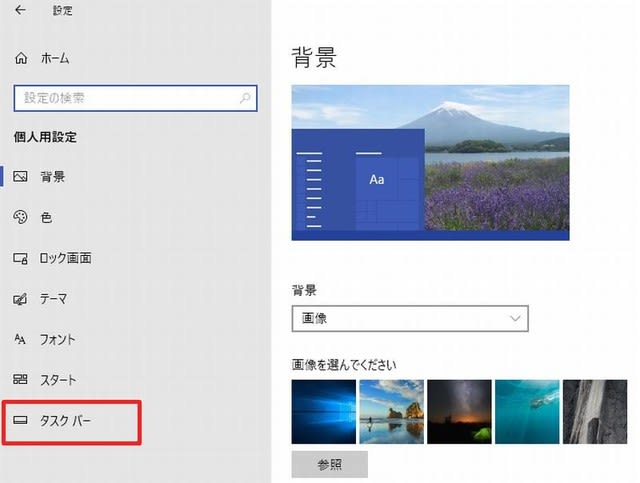
4) 「タスクバーに表示するアイコンを選択します」をクリックします。
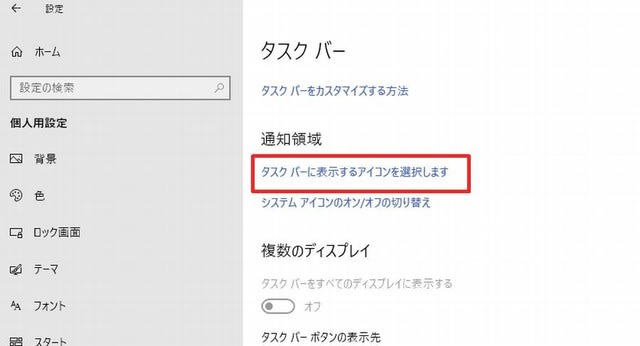
5) 表示させたいアイコンの右側にあるスイッチをクリックし、「オン」にします。
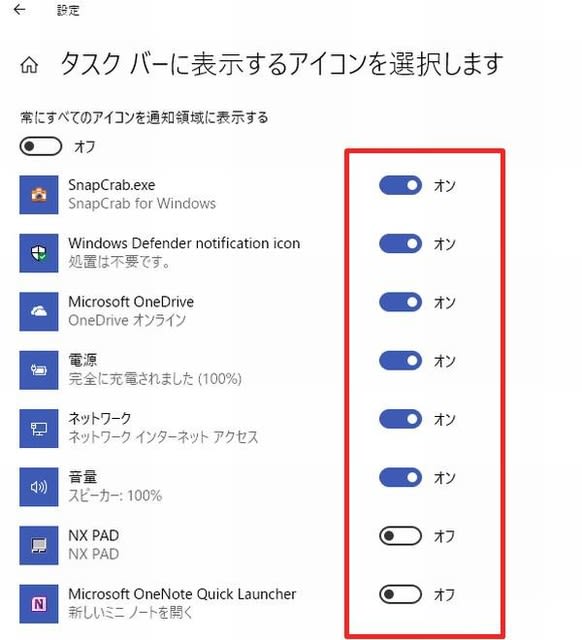
6) 「×」ボタンをクリックし、「設定」を閉じます。
Windows10 April 2018 Update の後、スピーカーのアイコンが消えてしまいました。
通知領域のシステムアイコン(時計、音量、ネットワークなど)を設定する方法
1) 「スタート」→「設定」とクリックします。
2) 「設定」が表示され、「個人用設定」をクリックします。
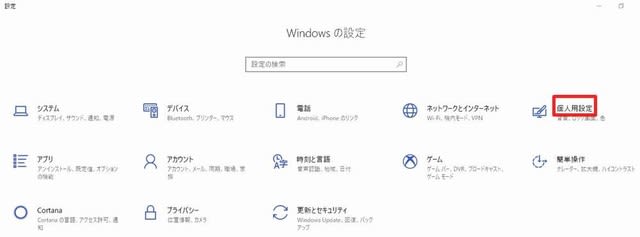
3) 左側の一覧から「タスクバー」をクリックします。
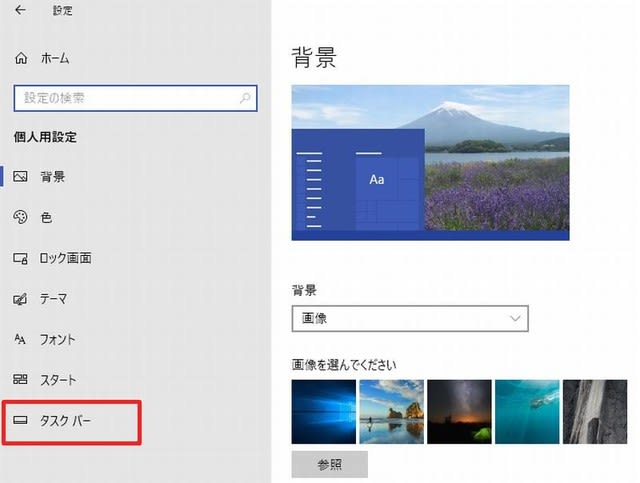
4) 「タスクバーに表示するアイコンを選択します」をクリックします。
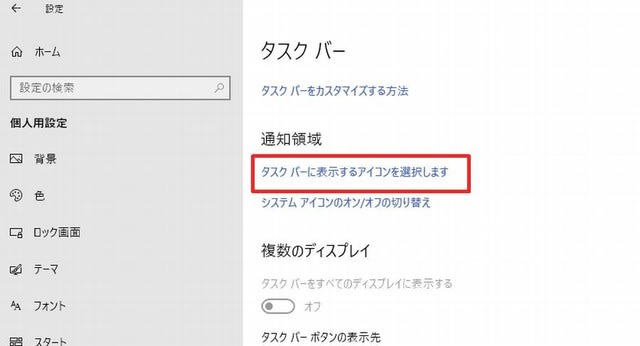
5) 表示させたいアイコンの右側にあるスイッチをクリックし、「オン」にします。
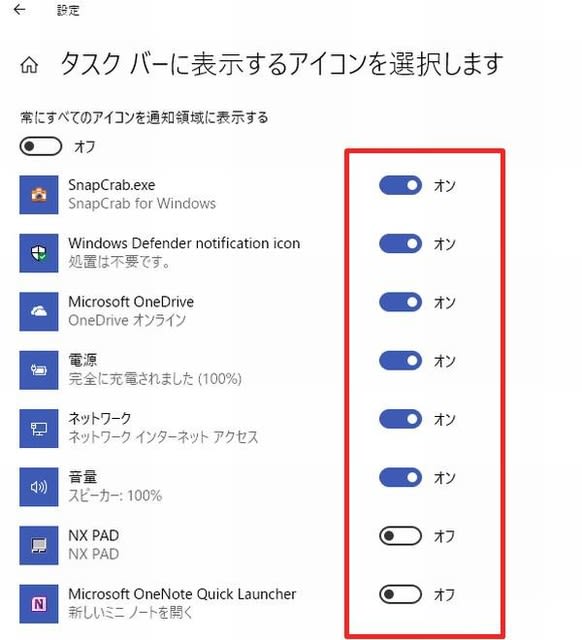
6) 「×」ボタンをクリックし、「設定」を閉じます。



















